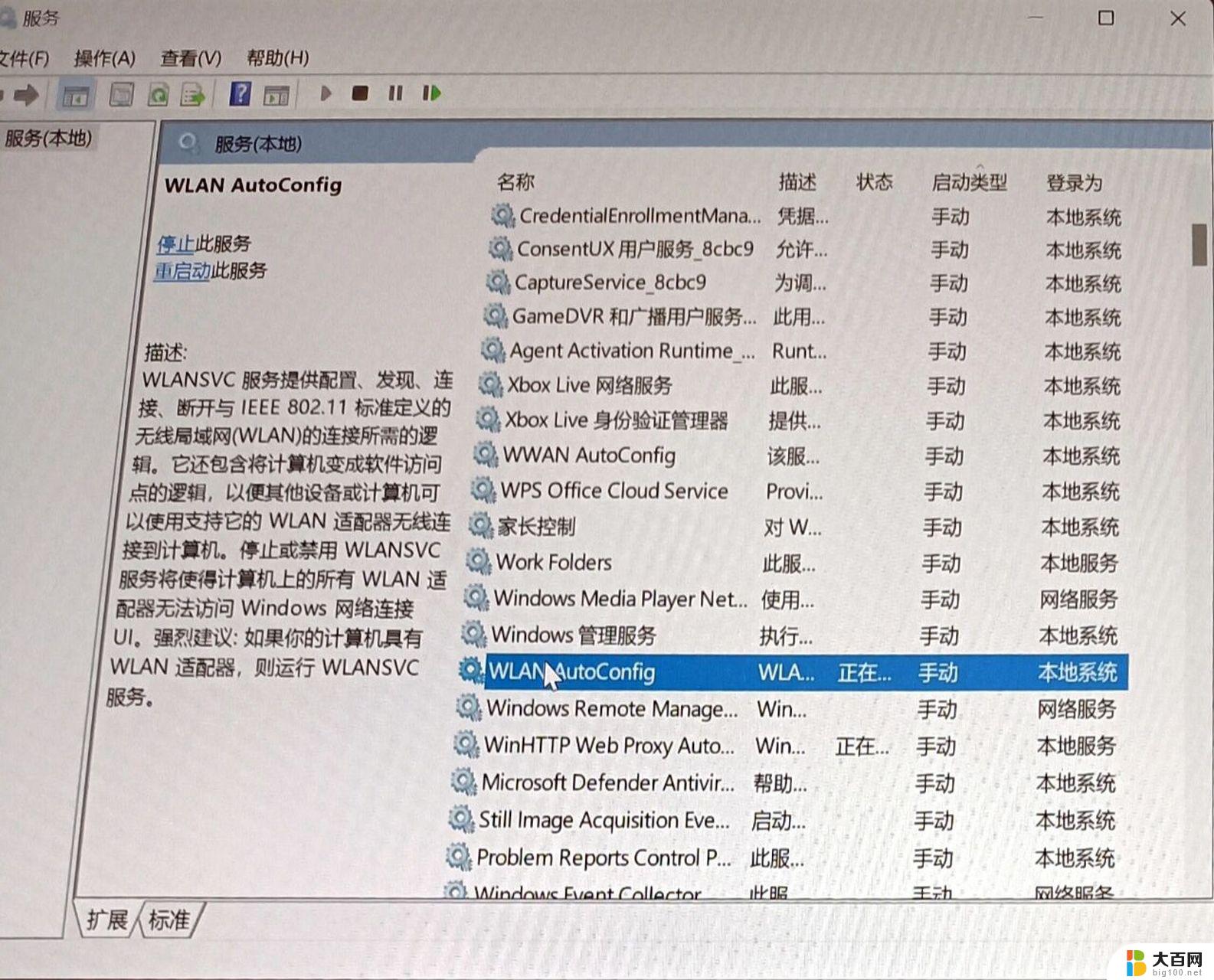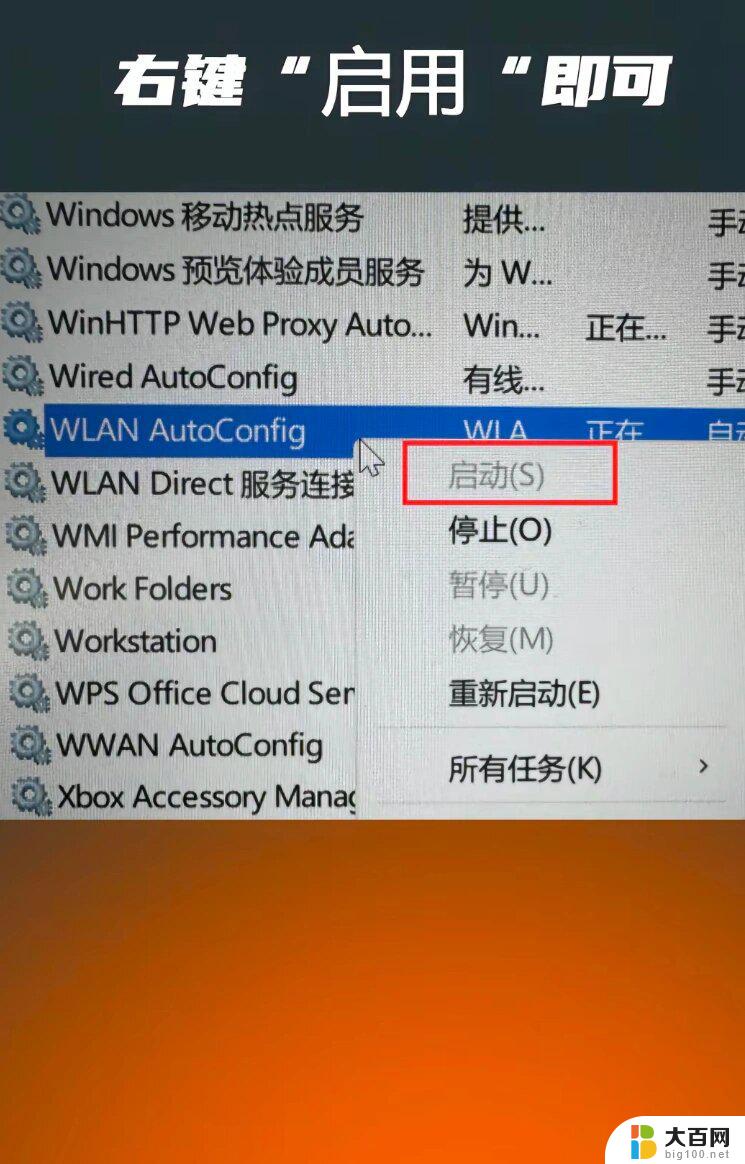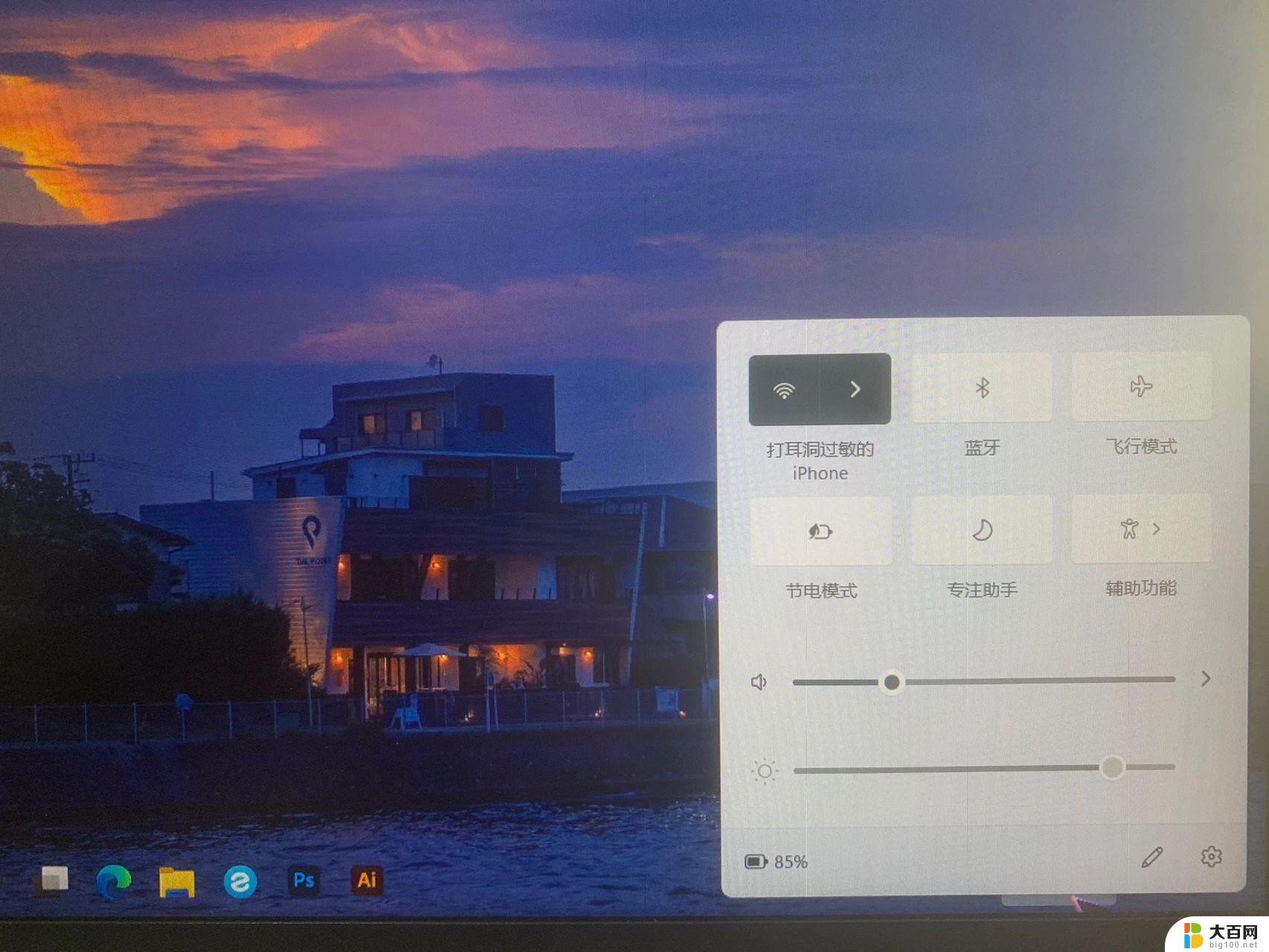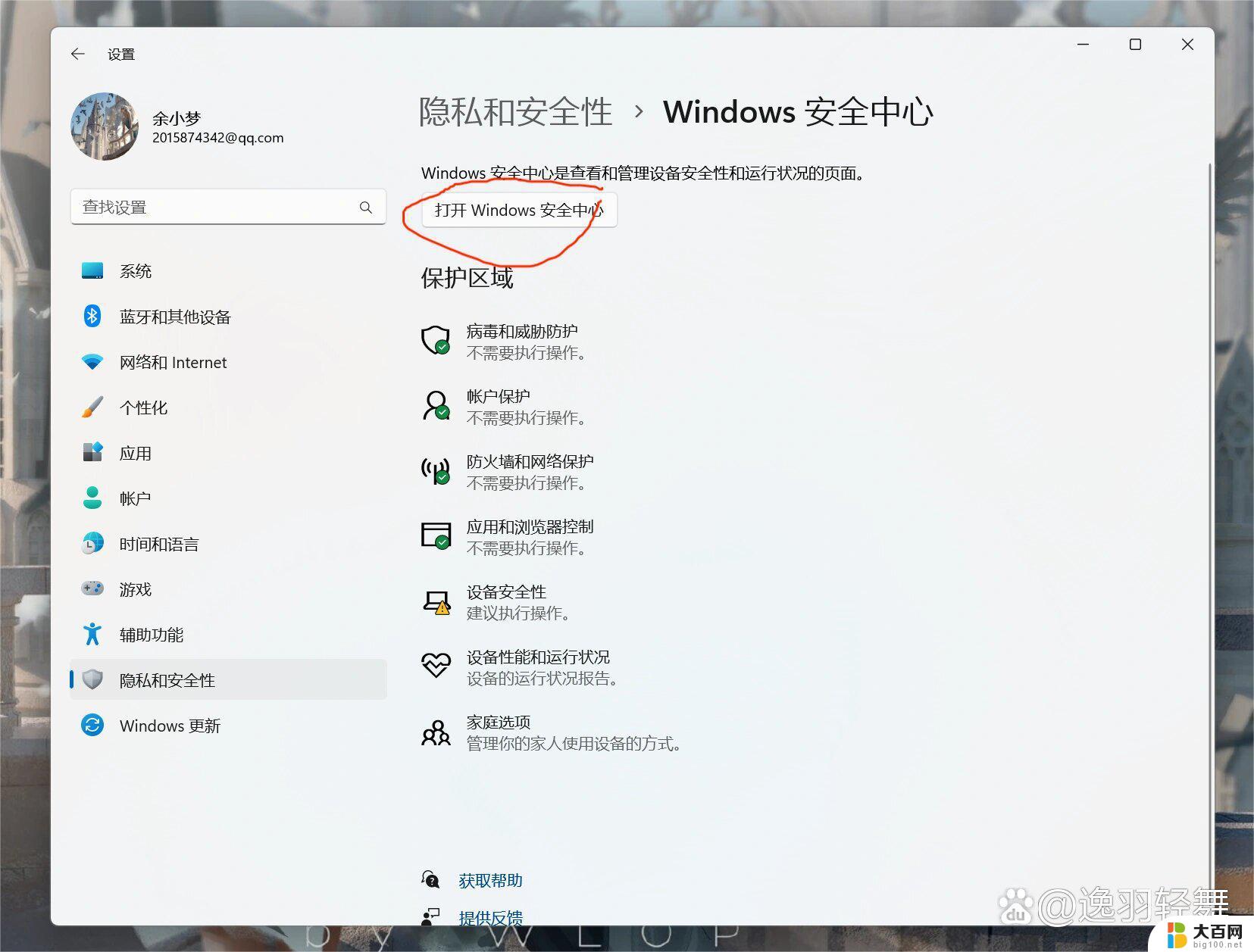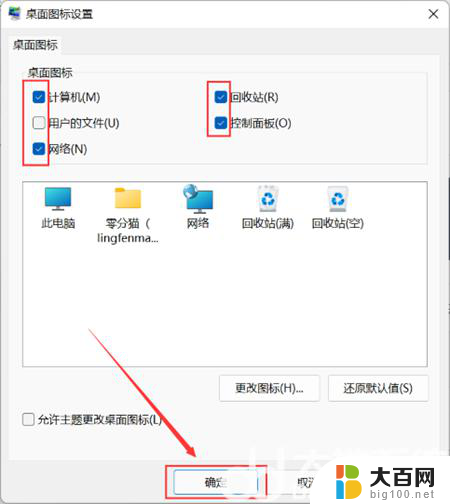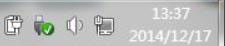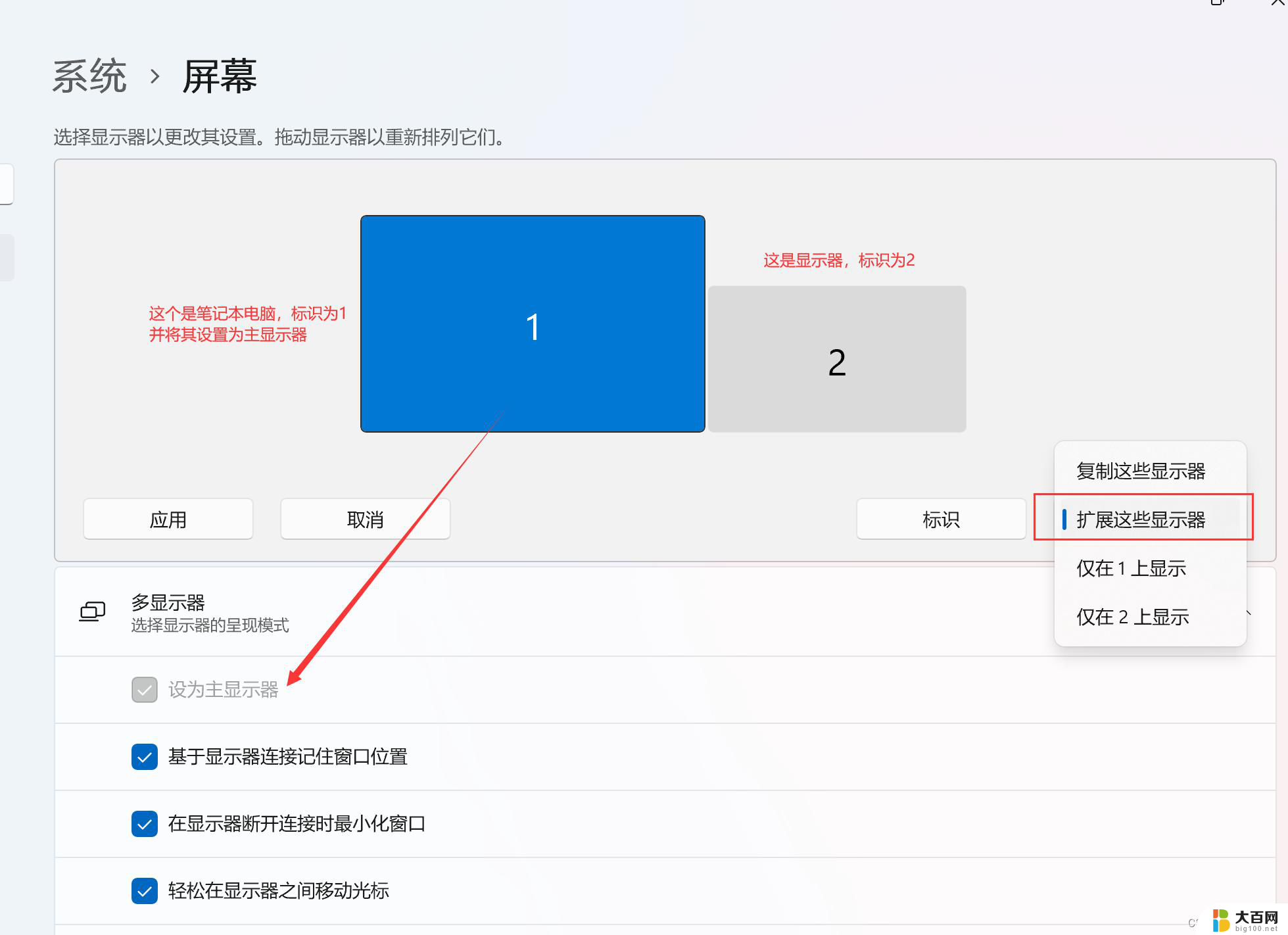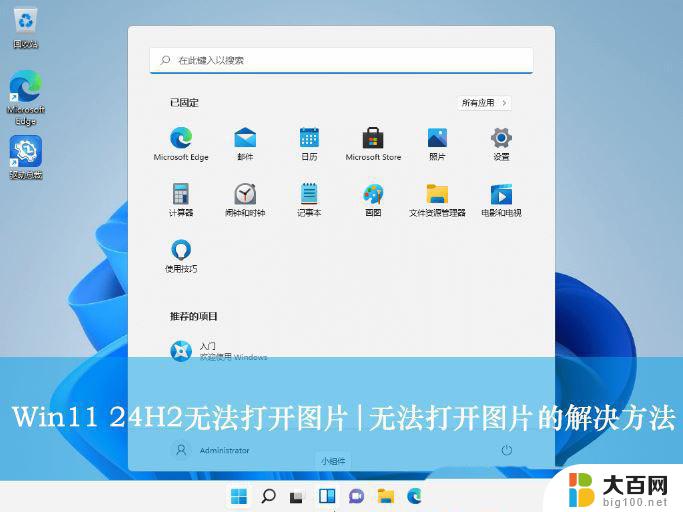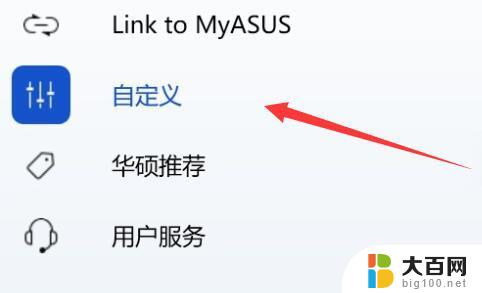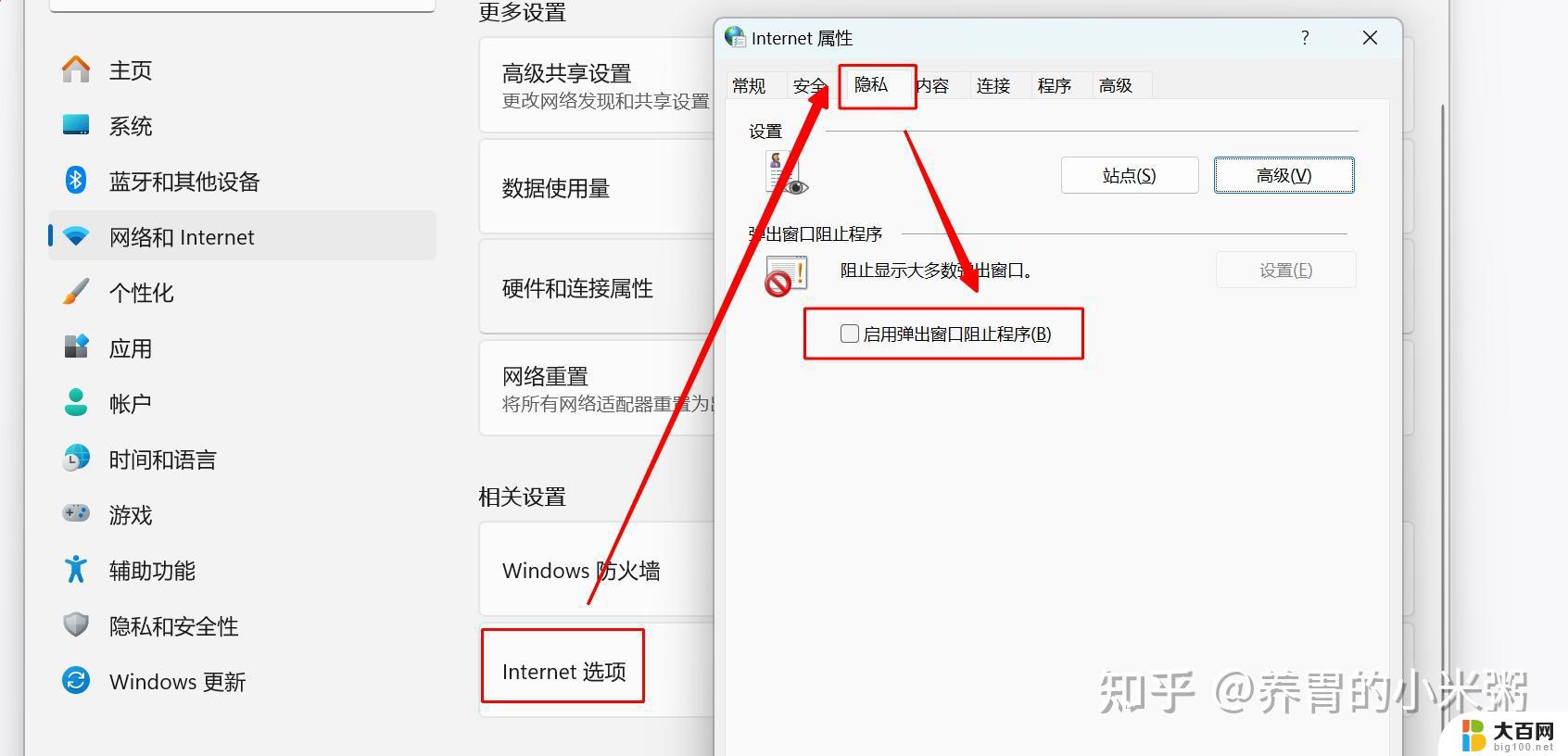win11的wifi没有显示了 Win11 wifi列表显示不出怎么办
更新时间:2024-12-27 14:00:13作者:yang
Win11系统在使用过程中出现了wifi列表无法显示的问题,给用户的网络连接带来了困扰,这种情况可能是由于系统设置问题、驱动程序错误或软件冲突等原因引起的。在遇到这种情况时,用户可以尝试重新启动网络适配器、更新驱动程序或检查网络设置等方法来解决问题。同时也可以尝试重启电脑或者重置网络设置来帮助恢复wifi列表显示,确保网络连接的正常使用。希望以上方法能帮助用户解决Win11系统wifi列表显示不出的问题,让网络连接更加顺畅稳定。
win11电脑显示不出wifi列表问题解析方法一:
1、点击搜索选项。
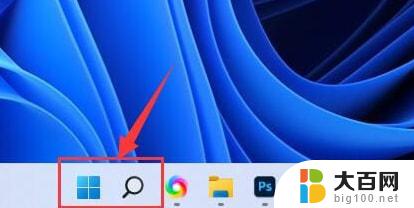
2、输入“服务”并且打开。
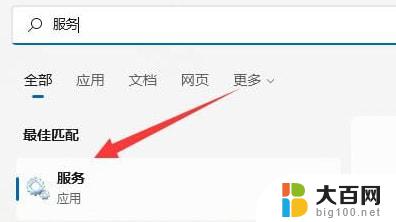
3、接着我们将“启动类型”改成自动。
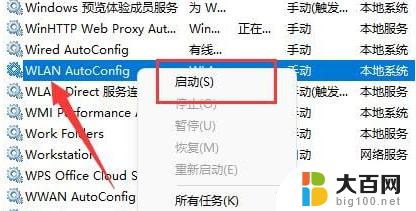
4、最后点击启动,并且点几确定就可以看到wifi图标了。
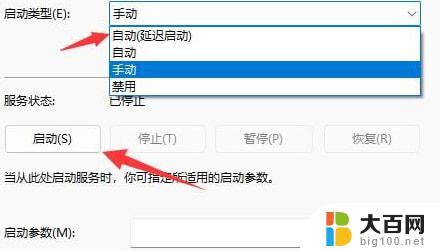
方法二:
1、我们按住win+i,进入设置。
2、点击左边的网络和internet。
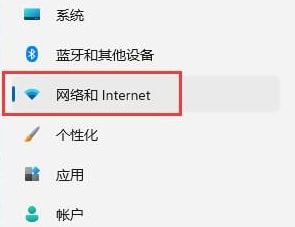
3、接着我们点击“高级网络设置”。
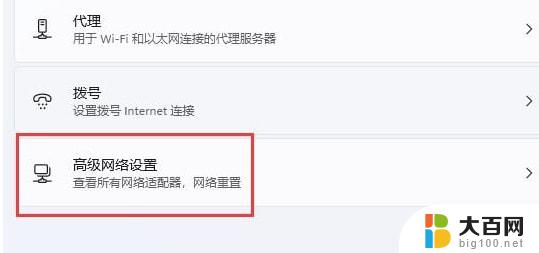
4、随后点击“网络重置”。
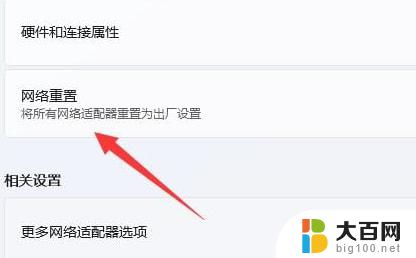
5、最后点击“立即重置”就好了。
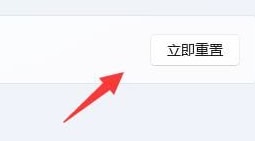
以上就是win11的wifi没有显示了的全部内容,有遇到这种情况的用户可以按照小编的方法来进行解决,希望能够帮助到大家。